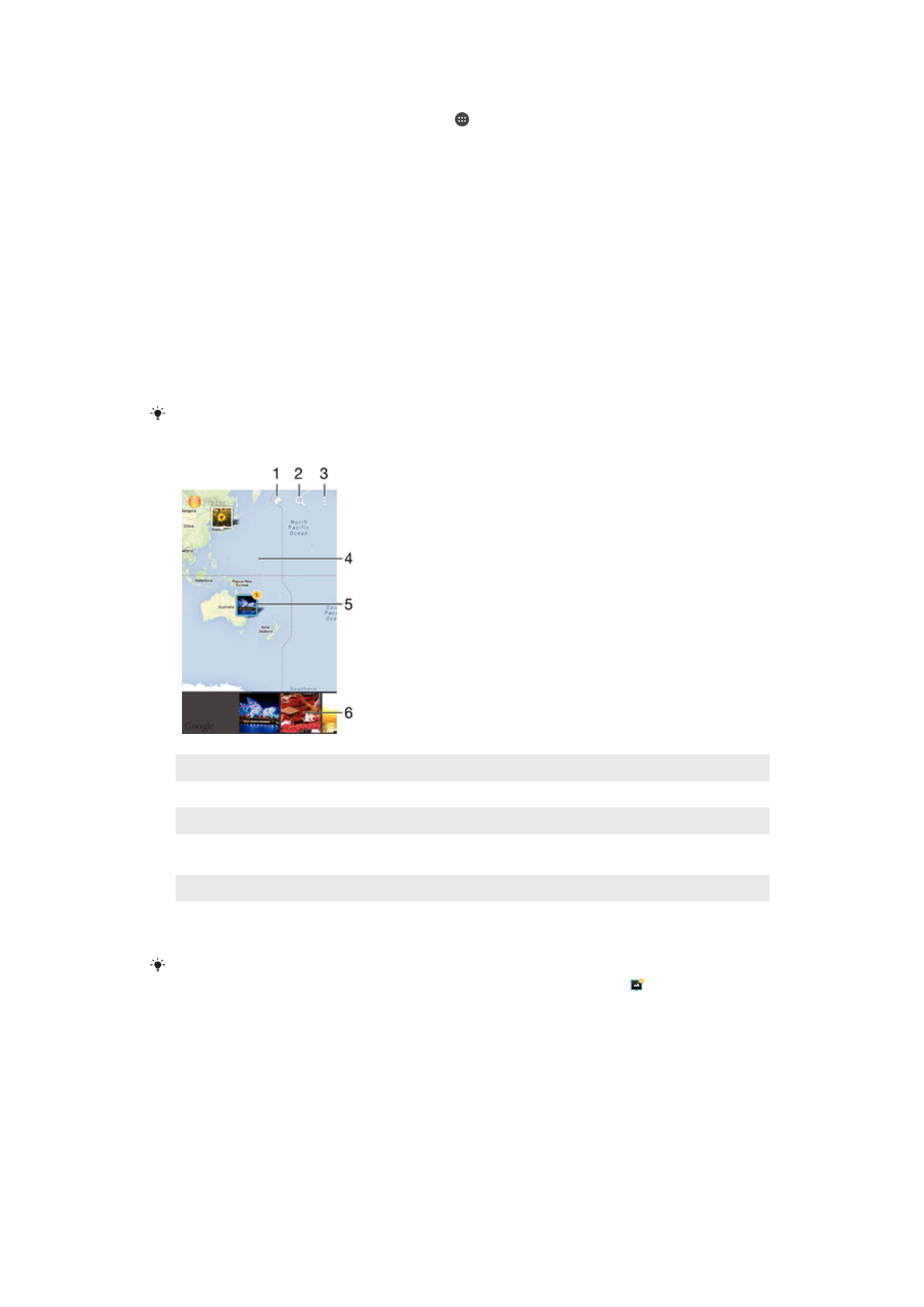
Gledanje fotografija na mapi
Dodavanje informacija o lokaciji fotografijama naziva se „geografsko označavanje“. Na
primer, možete da gledate i označite fotografije na mapi i pokažete prijateljima i porodici
gde ste bili kada ste snimili određenu fotografiju. Više informacija potražite u članku
Dodavanje geografske pozicije fotografijama
na stranici 77 .
Ako ste uključili otkrivanje lokacije i aktivirali geografsko označavanje na kameri, kasnije
možete da označite fotografije direktno za gledanje na mapi.
1
Prikaz fotografija sa geografskim oznakama u prikazu globusa
2
Pretraživanje lokacije na mapi
3
Prikaz opcija menija
4
Dvaput dodirnite da biste uvećali. Skupite palac i kažiprst da biste umanjili. Prevucite da biste prikazali
različite delove mape
5
Grupa fotografija i/ili video zapisa sa geografskom oznakom iste lokacije
6
Sličice izabrane grupe fotografija i/ili video zapisa. Dodirnite stavku da biste je prikazali preko celog
ekrana
Ako je više fotografija snimljeno na istoj lokaciji, samo jedna od njih se pojavljuje na mapi.
Ukupan broj fotografija se pojavljuje u gornjem desnom uglu, na primer, . Da biste prikazali
sve fotografije u grupi, dodirnite osnovnu fotografiju, a zatim dodirnite jednu od sličica u dnu
ekrana.
Dodavanje geografske oznake na fotografiju
1
Kada pregledate fotografiju, dodirnite ekran da biste prikazali traku sa alatkama, a
zatim dodirnite stavku
Tap. da post. lok. da biste otvorili ekran mape.
2
Pronađite i dodirnite željenu lokaciju da biste stavili fotografiju na mapu.
3
Da biste prilagodili lokaciju fotografije, dodirnite lokaciju na mapi na koju želite da
premestite fotografiju.
4
Kada završite, dodirnite dugme
OK da biste sačuvali geografsku oznaku i vratili se
u pregledač fotografija.
93
Ovo je Internet verzija ove publikacije. © Štampajte samo za privatnu upotrebu..
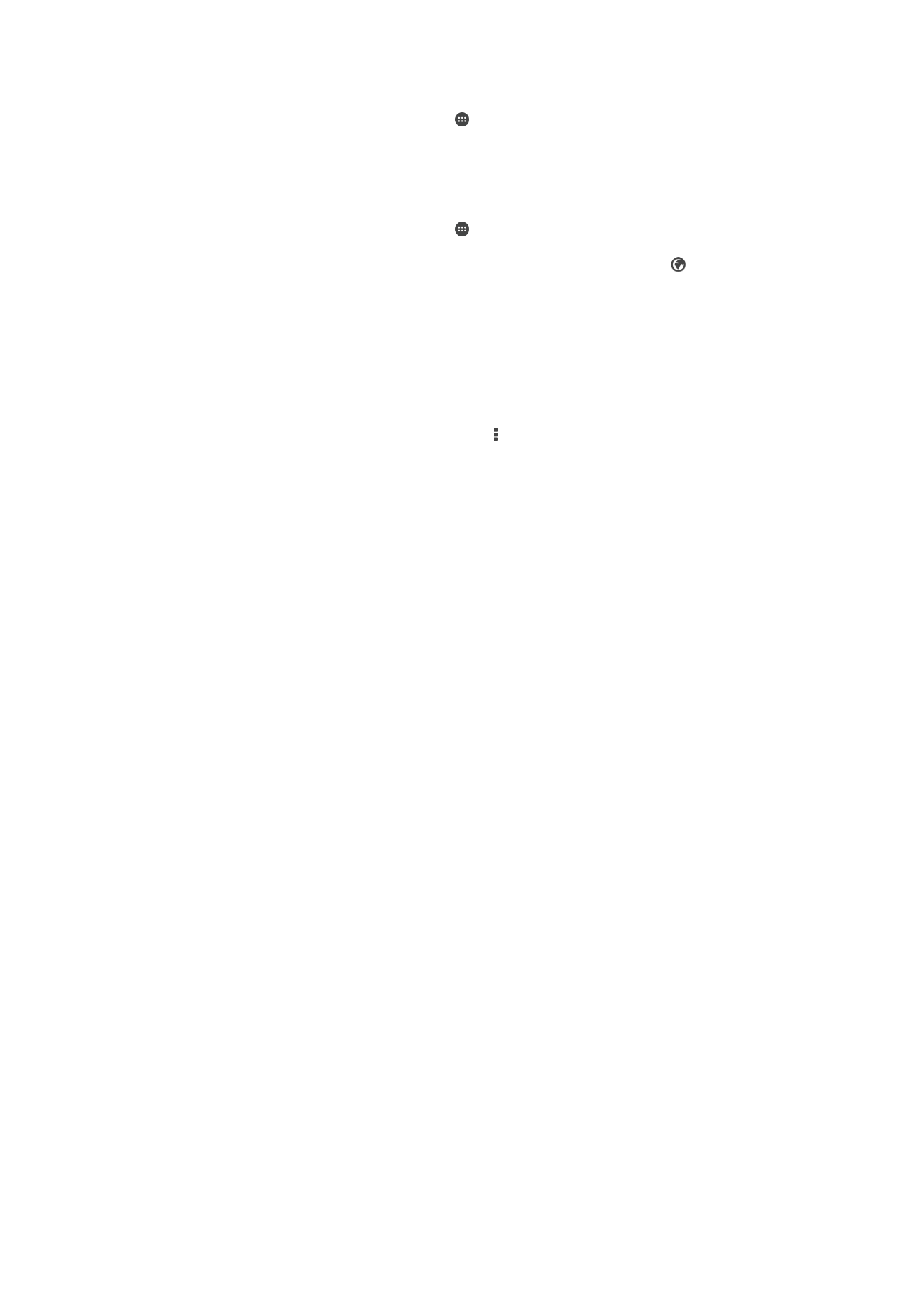
Gledanje fotografija sa geografskim oznakama na mapi
1
Na ekranu Početni ekran dodirnite stavku .
2
Pronađite stavku
Album i tapnite na nju.
3
Prevucite levu ivicu početni ekran albuma nadesno, zatim tapnite
Mesta.
4
Dodirnite fotografiju koju želite da prikažete na mapi.
Gledanje fotografija sa geografskim oznakama na globusu
1
Na ekranu Početni ekran dodirnite stavku .
2
Pronađite stavku
Album i tapnite na nju.
3
Prevucite levu ivicu početni ekran albuma nadesno, zatim tapnite
Mesta > .
4
Dodirnite fotografiju koju želite da prikažete na globusu.
Promena geografske oznake fotografije
1
Kada gledate fotografiju na mapi u aplikaciji „Album“, dodirnite i držite fotografiju
dok njen okvir ne poplavi, a zatim dodirnite željenu lokaciju na mapi.
2
Dodirnite dugme
OK.
Promena prikaza mape
•
Kada gledate mapu u Albumu, dodirnite stavku , a zatim izaberite
Klasični prikaz ili
Satelitski prikaz.
94
Ovo je Internet verzija ove publikacije. © Štampajte samo za privatnu upotrebu..